Hiện nay, công nghệ trí tuệ nhân tạo (AI) đã dần quen thuộc trong cuộc sống và công việc của chúng ta. Trong số đó, Copilot nổi bật như một công cụ hỗ trợ đắc lực giúp tăng cường năng suất làm việc và cung cấp những gợi ý thông minh cho lập trình, viết lách và nhiều lĩnh vực khác. Dưới đây, hãy cùng tìm hiểu thêm về Microsoft Copilot là gì, các tính năng và cách dùng hiệu quả nhất nhé!
1. Copilot là gì?
Copilot là một trợ lý trí tuệ nhân tạo (AI) được phát triển bởi Microsoft giúp nâng cao năng suất và khả năng sáng tạo của bạn. Với sự hỗ trợ của Microsoft Copilot, bạn có thể dễ dàng tìm kiếm câu trả lời, khám phá nguồn cảm hứng và tìm ra giải pháp cho các câu hỏi hay dự án của mình.

Copilot được tích hợp trên nhiều nền tảng, bao gồm:
- Hệ điều hành Windows 11
- Trình duyệt Edge
- Công cụ tìm kiếm Bing
- Các ứng dụng Microsoft 365: Word, PowerPoint, Excel, Outlook
2. Các nền tảng cho phép sử dụng Microsoft Copilot
Phần mềm Copilot được tích hợp sâu rộng trên nhiều nền tảng, giúp người dùng tận dụng tối đa khả năng của trí tuệ nhân tạo. Dưới đây là những nền tảng chính mà bạn có thể sử dụng Copilot:
2.1 Trang web copilot.microsoft.com
Để truy cập vào Copilot, bạn chỉ cần vào đường link copilot.microsoft.com. Tại đây, bạn sẽ thấy giao diện của Copilot giống như hình minh họa bên trên. Đây là cách đơn giản nhất để sử dụng, miễn là thiết bị của bạn có kết nối Internet.
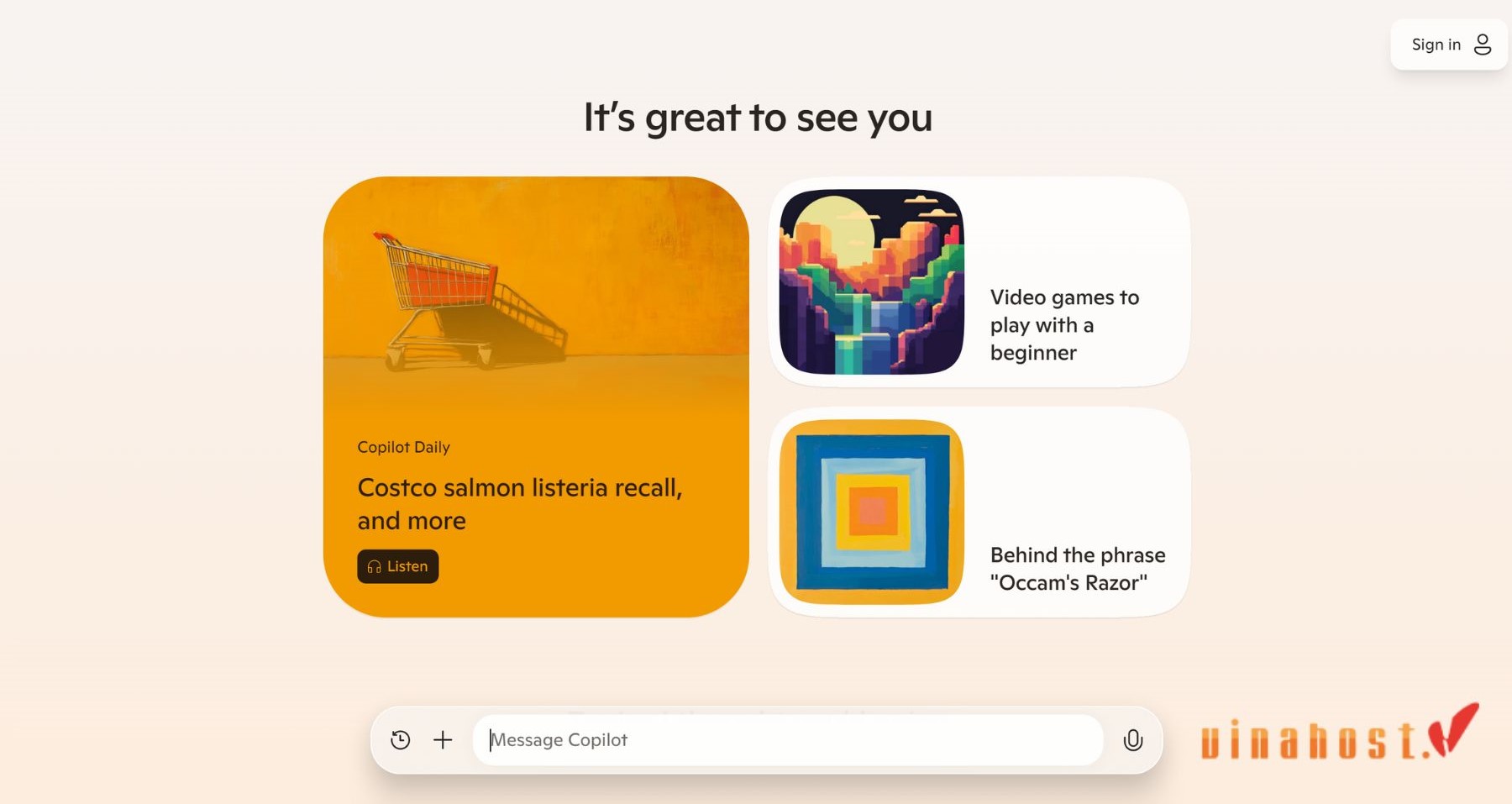
Ngoài ra, trang web chính thức của Microsoft Copilot cung cấp thông tin chi tiết về tính năng, lợi ích và hướng dẫn sử dụng. Tại đây, người dùng có thể tìm hiểu cách Copilot hoạt động, cách tích hợp vào quy trình làm việc của họ và cập nhật các tính năng mới nhất.
2.2 Copilot trong ứng dụng Skype
Copilot được tích hợp vào ứng dụng Skype, mang đến khả năng hỗ trợ trong các cuộc trò chuyện và họp trực tuyến. Nó có thể gợi ý nội dung, tóm tắt cuộc trò chuyện và đề xuất hành động tiếp theo, giúp cải thiện hiệu suất giao tiếp và làm việc nhóm.
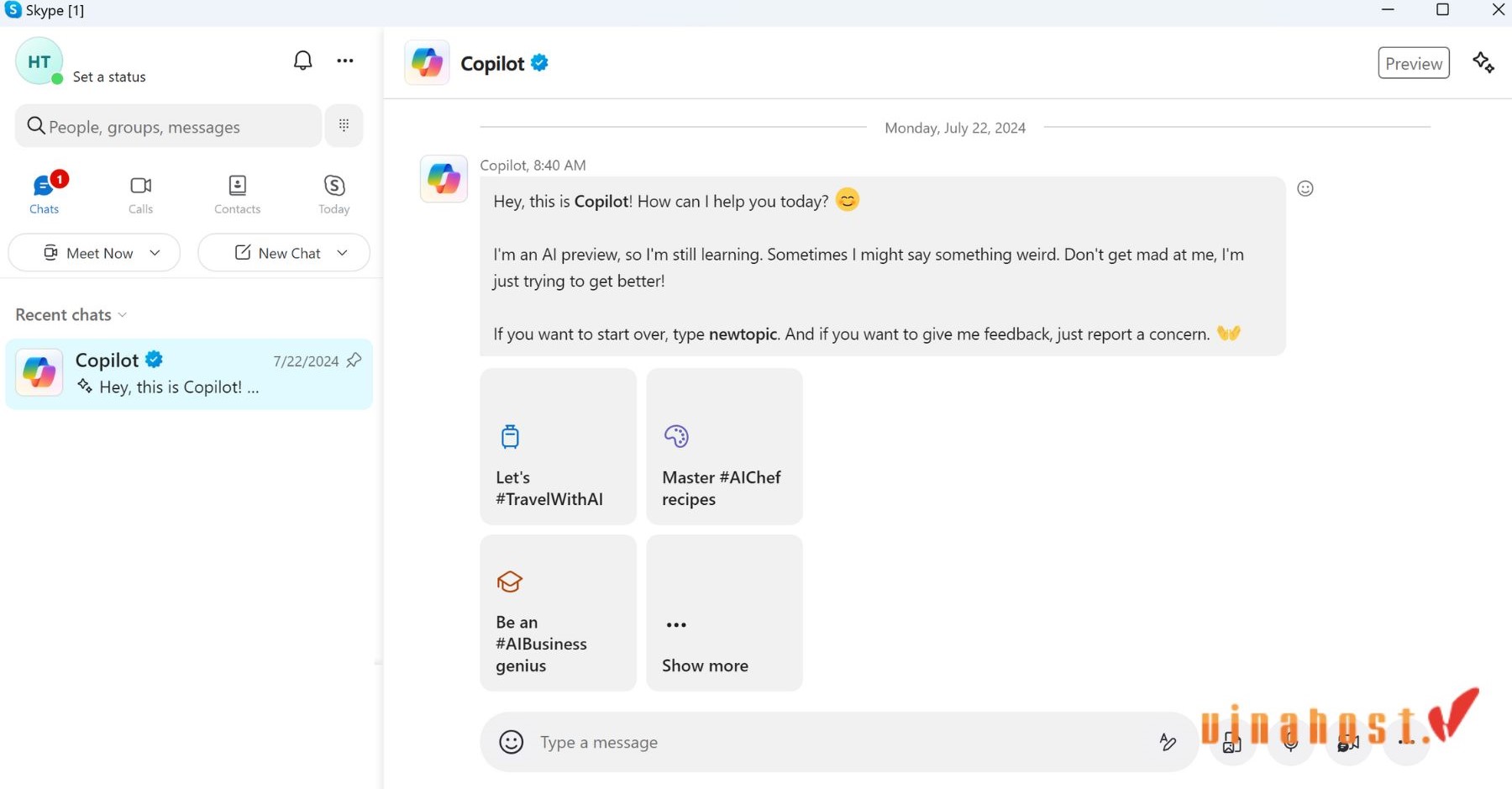
2.3 Copilot tích hợp Bing Search và Bing Mobile App
Bạn có thể truy cập vào bing.com, công cụ tìm kiếm của Microsoft. Sau đó, bạn sẽ thấy Copilot được tích hợp ngay bên phải logo Bing. Với sự tích hợp của Copilot vào Bing Search và ứng dụng di động Bing, người dùng có thể tìm kiếm thông tin một cách thông minh hơn.
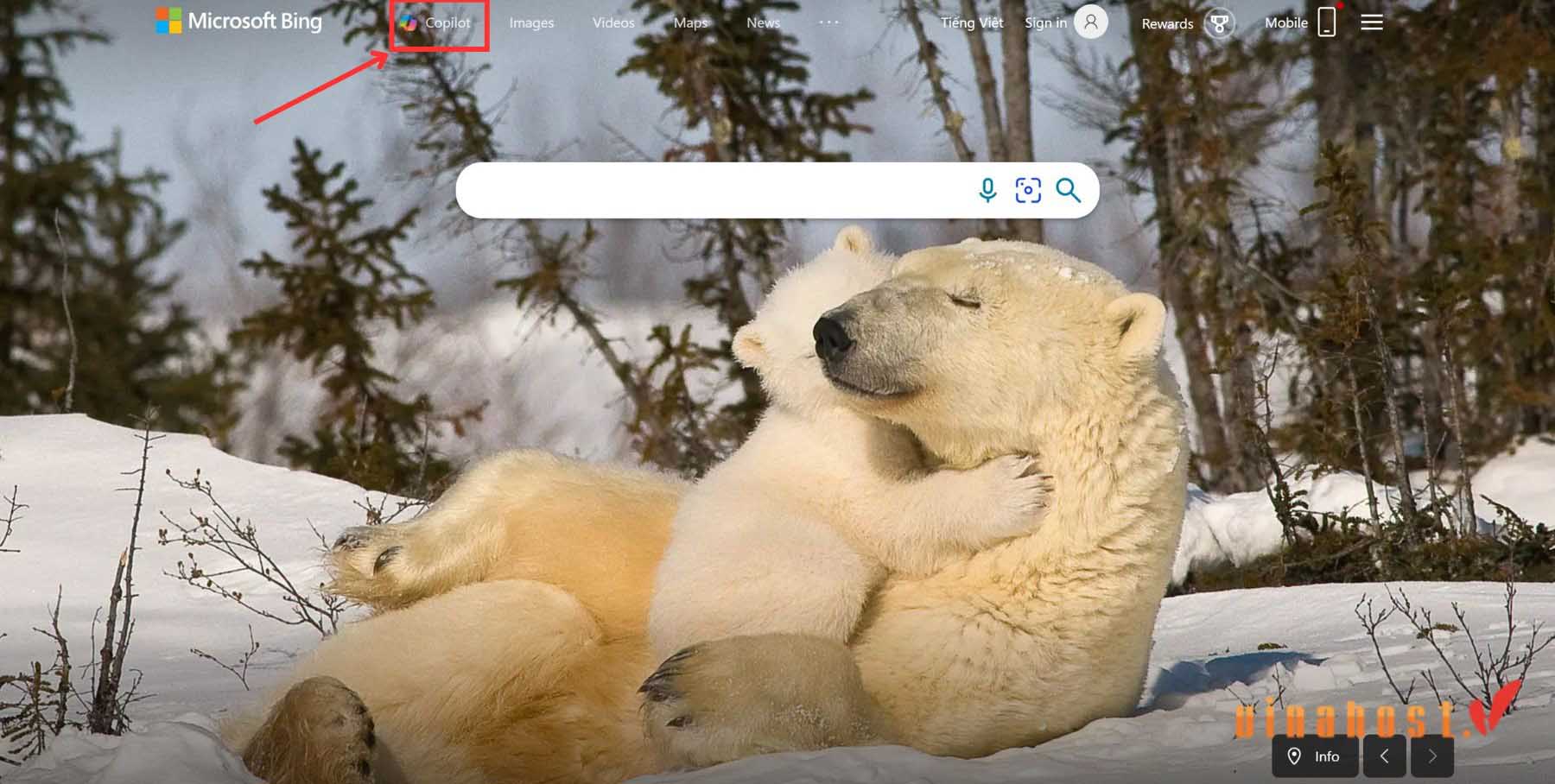
2.4 Copilot trong trình duyệt Microsoft Edge
Bạn cũng có thể sử dụng Copilot thông qua trình duyệt Edge của Microsoft trên cả Windows và macOS. Tính năng tích hợp này cho phép bạn tương tác trực tiếp với thông tin hiển thị trên màn hình, giúp tìm kiếm, trích xuất dữ liệu và thực hiện các tác vụ một cách dễ dàng và hiệu quả hơn. Điều này mang lại trải nghiệm duyệt web thông minh và thuận tiện, nâng cao khả năng làm việc.
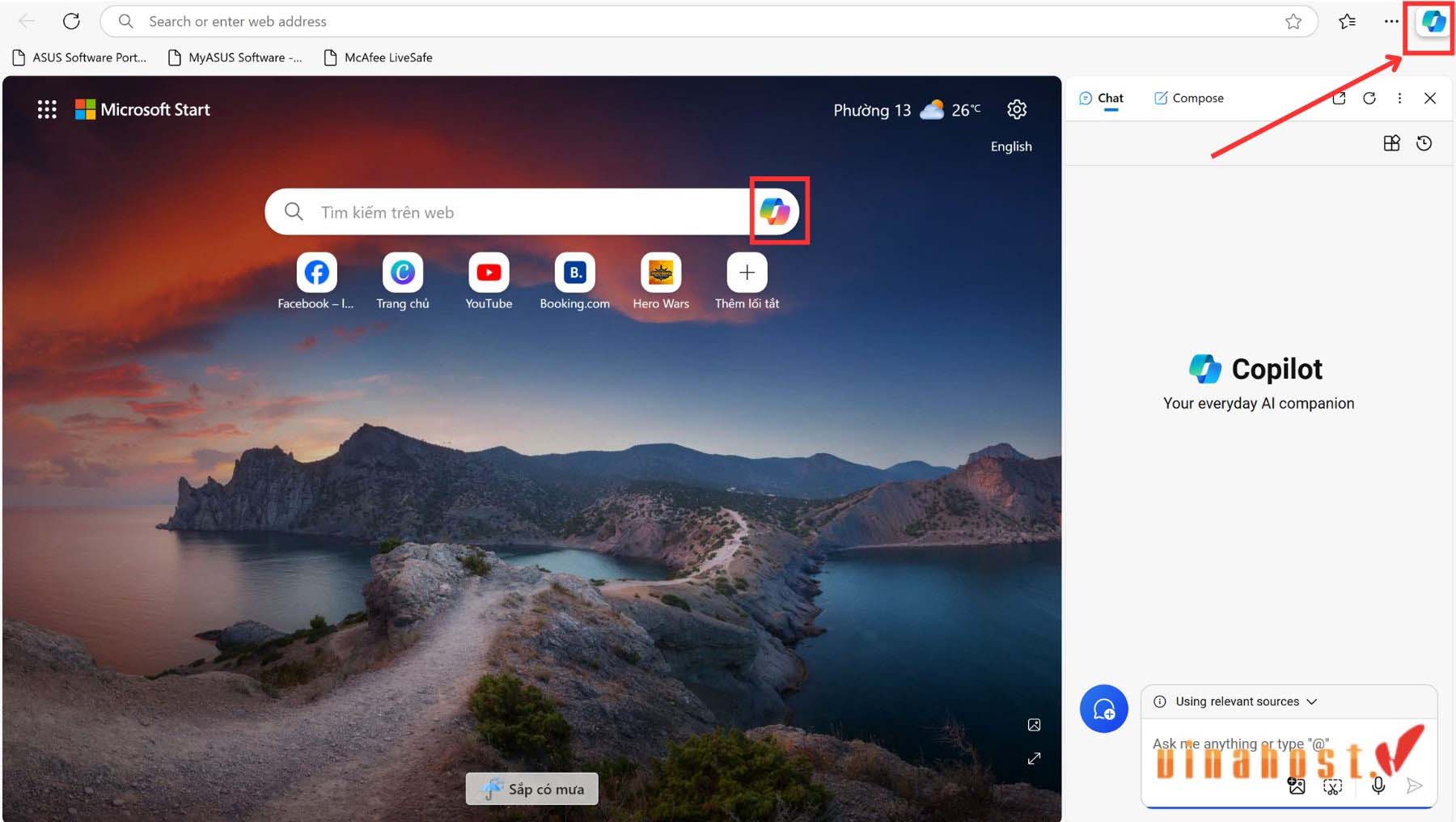
2.5 Copilot trên Taskbar Windows 11
Ứng dụng Copilot được tích hợp trực tiếp trên thanh tác vụ của Windows 11, mang lại sự tiện lợi cho người dùng. Từ đây, bạn có thể nhanh chóng truy cập vào các tính năng của Copilot mà không cần mở ứng dụng riêng biệt. Điều này giúp tiết kiệm thời gian và tối ưu hóa quy trình làm việc hàng ngày.
2.6 Copilot trên ứng dụng Android và iOS
Nếu bạn là người thường xuyên sử dụng smartphone, bạn có thể chọn phiên bản ứng dụng Copilot dành cho iOS hoặc Android để dễ dàng trải nghiệm tính năng này trên thiết bị di động của mình.
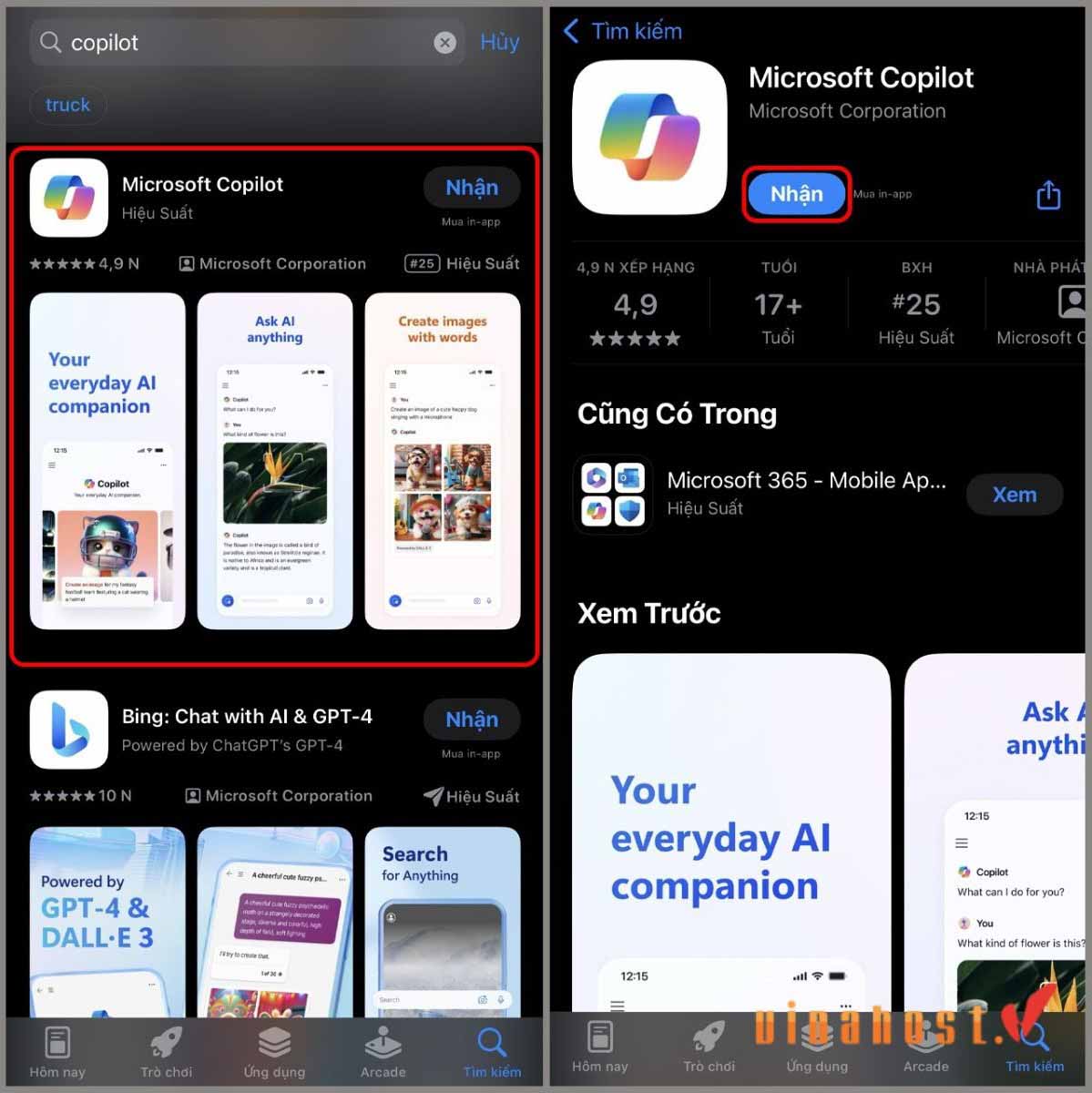
Với phiên bản ứng dụng trên di động, Copilot mở rộng khả năng hỗ trợ đến người dùng sử dụng thiết bị Android và iOS. Tính năng này cho phép bạn nhận gợi ý, quản lý công việc và tìm kiếm thông tin ngay trên điện thoại, giúp bạn luôn cập nhật và làm việc hiệu quả mọi lúc, mọi nơi.
3. Các tính năng nổi bật của phần mềm Copilot
Phần mềm Copilot là một trợ lý ảo thông minh mang đến nhiều tính năng vượt trội, giúp nâng cao hiệu suất làm việc và trải nghiệm người dùng. Dưới đây là những tính năng nổi bật của Copilot mà bạn không nên bỏ qua:
3.1 Trả lời prompt của người dùng
Copilot có khả năng hiểu và phản hồi nhanh chóng các yêu cầu từ người dùng. Bằng cách phân tích ngữ cảnh và mục tiêu, nó cung cấp các câu trả lời chính xác và hữu ích, giúp tiết kiệm thời gian trong quá trình tìm kiếm thông tin.
Ví dụ: Khi bạn hỏi “Làm thế nào để tạo một biểu đồ trong Excel?“, phần mềm Copilot sẽ cung cấp hướng dẫn từng bước để bạn thực hiện. Tính năng này giúp tiết kiệm thời gian và nâng cao hiệu quả làm việc, đặc biệt cho những người mới bắt đầu hoặc không quen với các tính năng phức tạp của phần mềm.
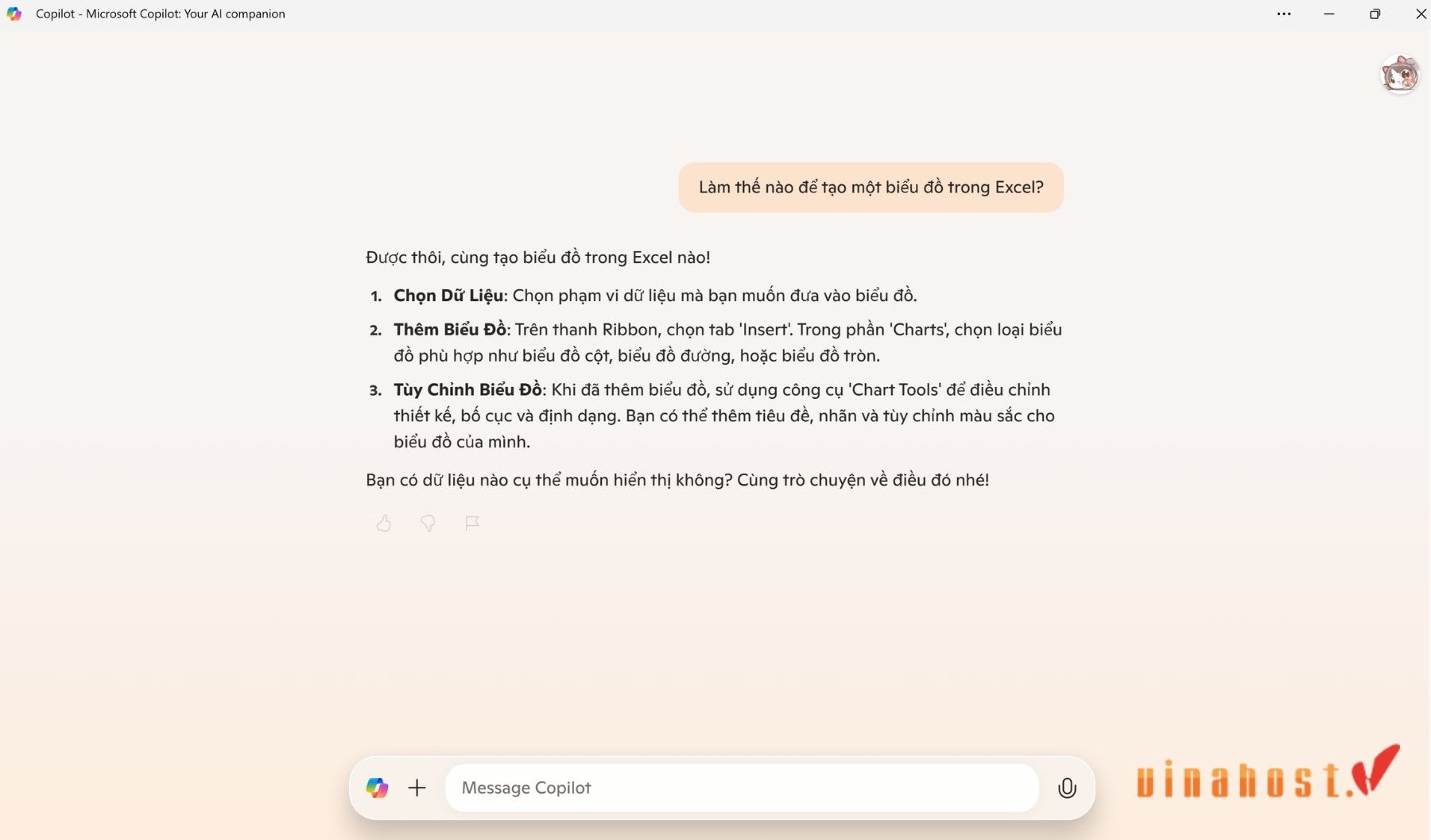
3.2 Tìm kiếm thông tin
Tính năng tìm kiếm thông tin của phần mềm Copilot cho phép người dùng truy cập dữ liệu từ nhiều nguồn khác nhau một cách dễ dàng. Bạn chỉ cần nhập câu hỏi hoặc từ khóa, và Copilot sẽ nhanh chóng cung cấp các kết quả liên quan, giúp bạn tìm ra thông tin cần thiết.
Ví dụ: Khi bạn nhập từ khóa “xu hướng marketing 2024“, Copilot sẽ cung cấp cho bạn các thông tin, gợi ý có liên quan. Việc này giúp bạn nhanh chóng nắm bắt thông tin mới nhất và phục vụ cho việc nghiên cứu hay lập kế hoạch chiến lược mà không cần phải mất nhiều thời gian tìm kiếm thông tin.
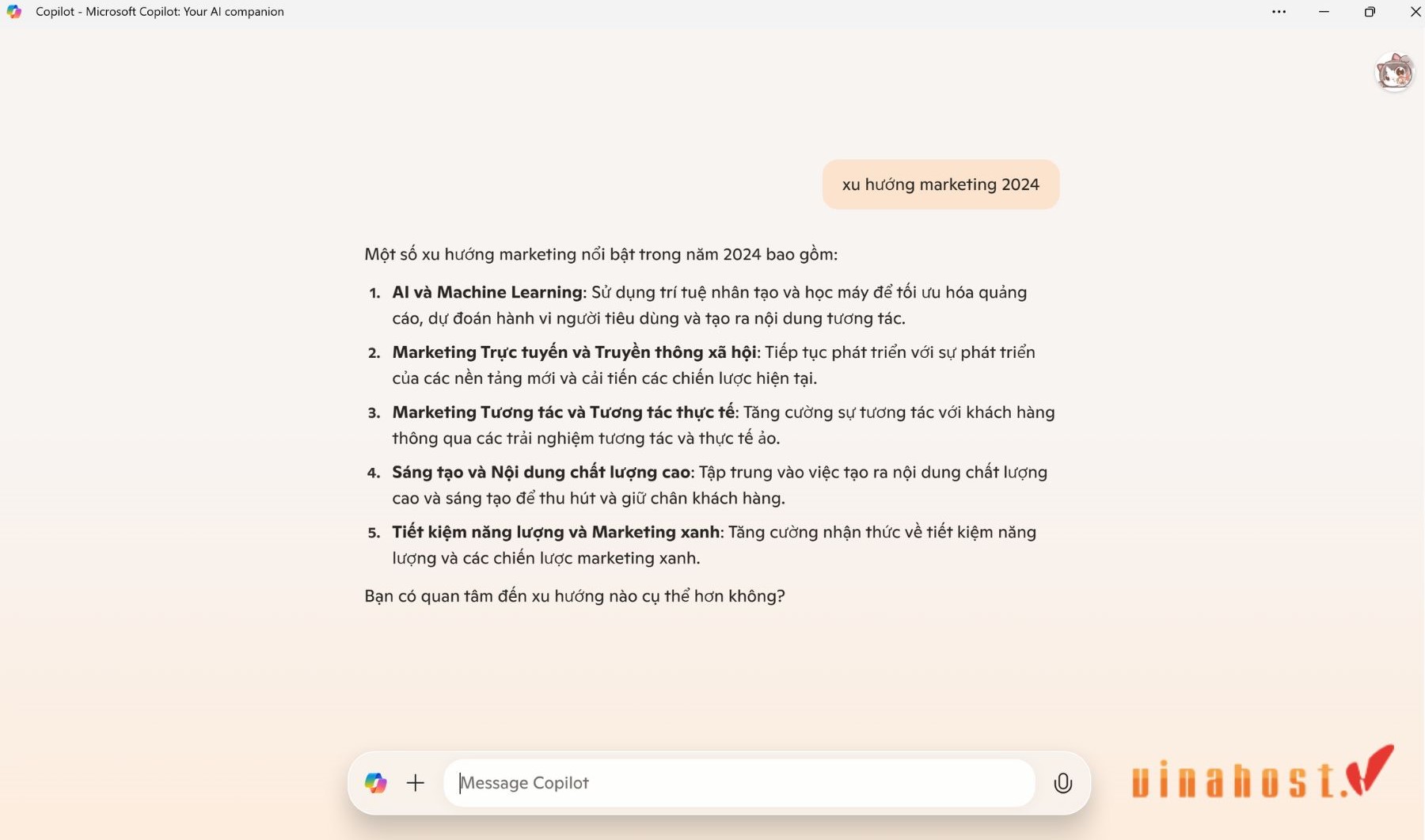
Tuy nhiên, cần lưu ý rằng không phải lúc nào thông tin từ các ứng dụng AI cung cấp cũng chính xác hoàn toàn. Người dùng nên kiểm tra nguồn gốc và độ tin cậy của thông tin trước khi áp dụng, để đảm bảo đưa ra quyết định đúng đắn dựa trên dữ liệu chính xác.
3.3 Tạo hình ảnh
Copilot không chỉ hỗ trợ văn bản mà còn có khả năng tạo ra hình ảnh. Tính năng này cho phép người dùng dễ dàng tạo ra các đồ họa, biểu đồ hoặc hình minh họa tùy chỉnh, phục vụ cho các bài thuyết trình hoặc tài liệu.
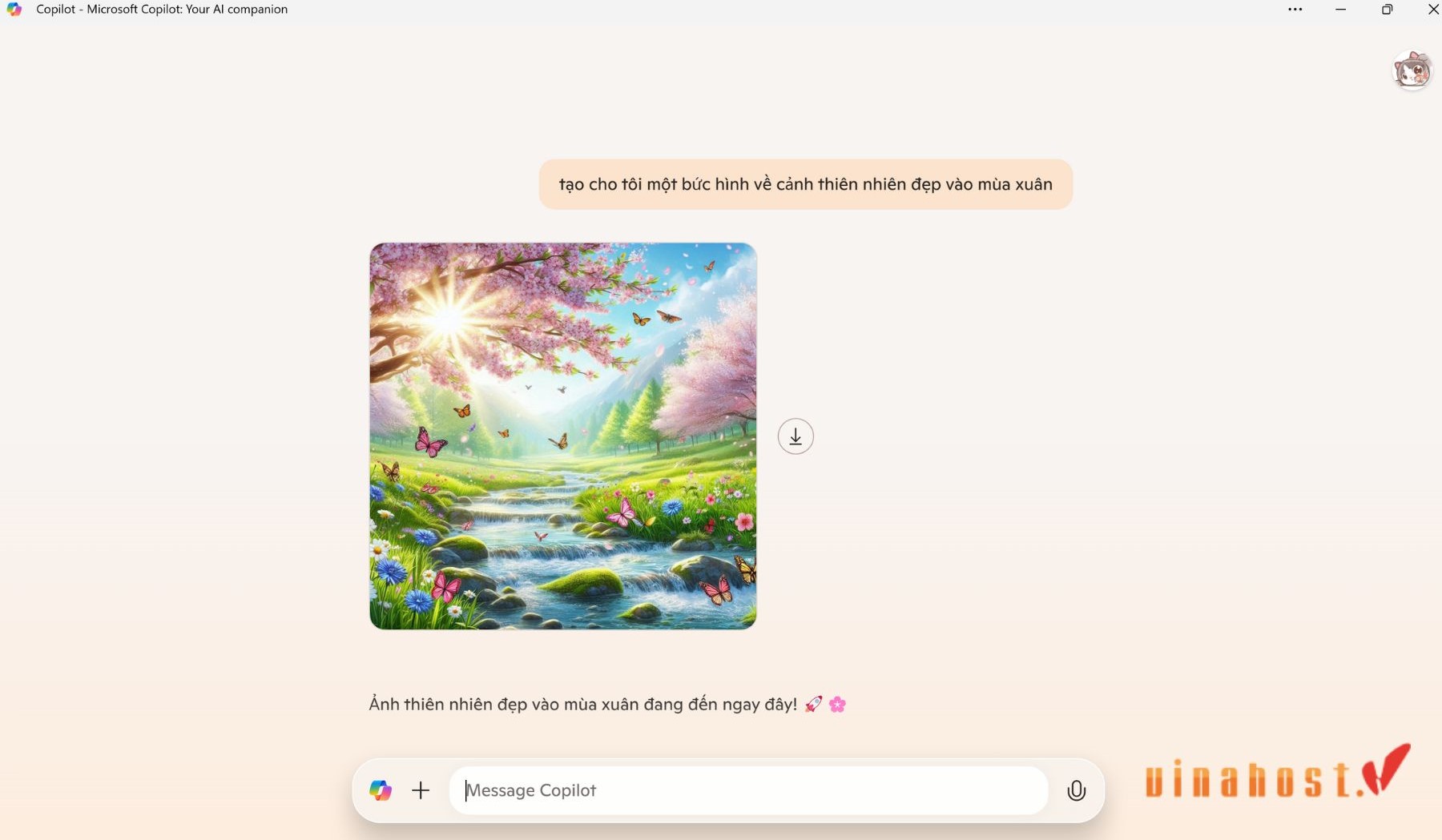
Việc tạo hình ảnh bằng AI giúp bạn tiết kiệm nhiều thời gian và có những tấm ảnh đẹp. Bạn chỉ cần nhập yêu cầu, các mô tả về hình ảnh, càng chi tiết càng tốt và chờ đợi kết quả trong vài giây.
Tìm hiểu: Công cụ chỉnh sửa Video – Microsoft ClipChamp là gì?
3.4 Dịch ngôn ngữ văn bản
Copilot hỗ trợ dịch ngôn ngữ một cách chính xác và nhanh chóng. Bạn có thể dịch văn bản sang nhiều ngôn ngữ khác nhau, giúp kết nối và giao tiếp hiệu quả hơn với đối tác và đồng nghiệp quốc tế.
Ví dụ: Bạn có một tài liệu tiếng Anh cần dịch sang tiếng Việt. Chỉ cần sao chép và dán nội dung vào Copilot và yêu cầu “dịch nội dung sang tiếng Việt” nó sẽ cung cấp bản dịch ngay lập tức (tham khảo hình minh họa dưới đây).
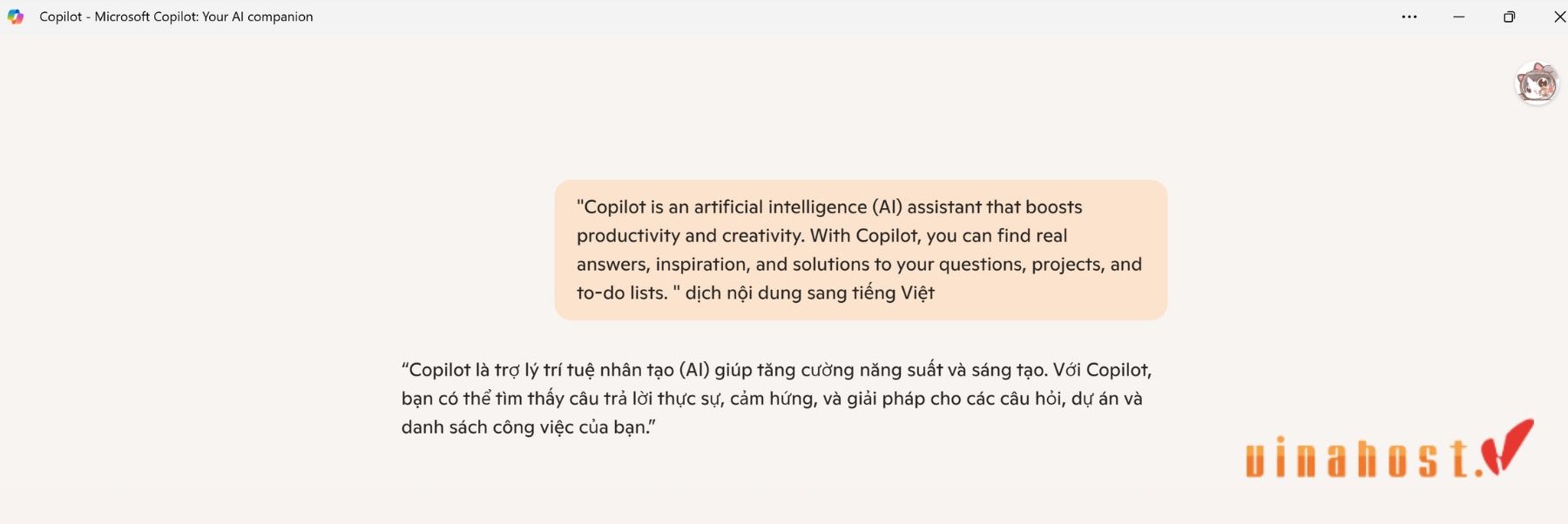
3.5 Hỗ trợ nhà lập trình xử lý code
Đối với các lập trình viên, Copilot là một công cụ không thể thiếu. Nó có thể gợi ý mã code, giúp phân tích và sửa lỗi, từ đó tối ưu hóa quy trình phát triển phần mềm và nâng cao hiệu suất lập trình.
Ví dụ: Chỉ cần nhập yêu cầu của bạn như “Viết một đoạn mã Python để tính diện tích hình chữ nhật với chiều dài và chiều rộng được nhập từ bàn phím“. Sau đó, bạn sẽ được Copilot gợi ý cách làm.
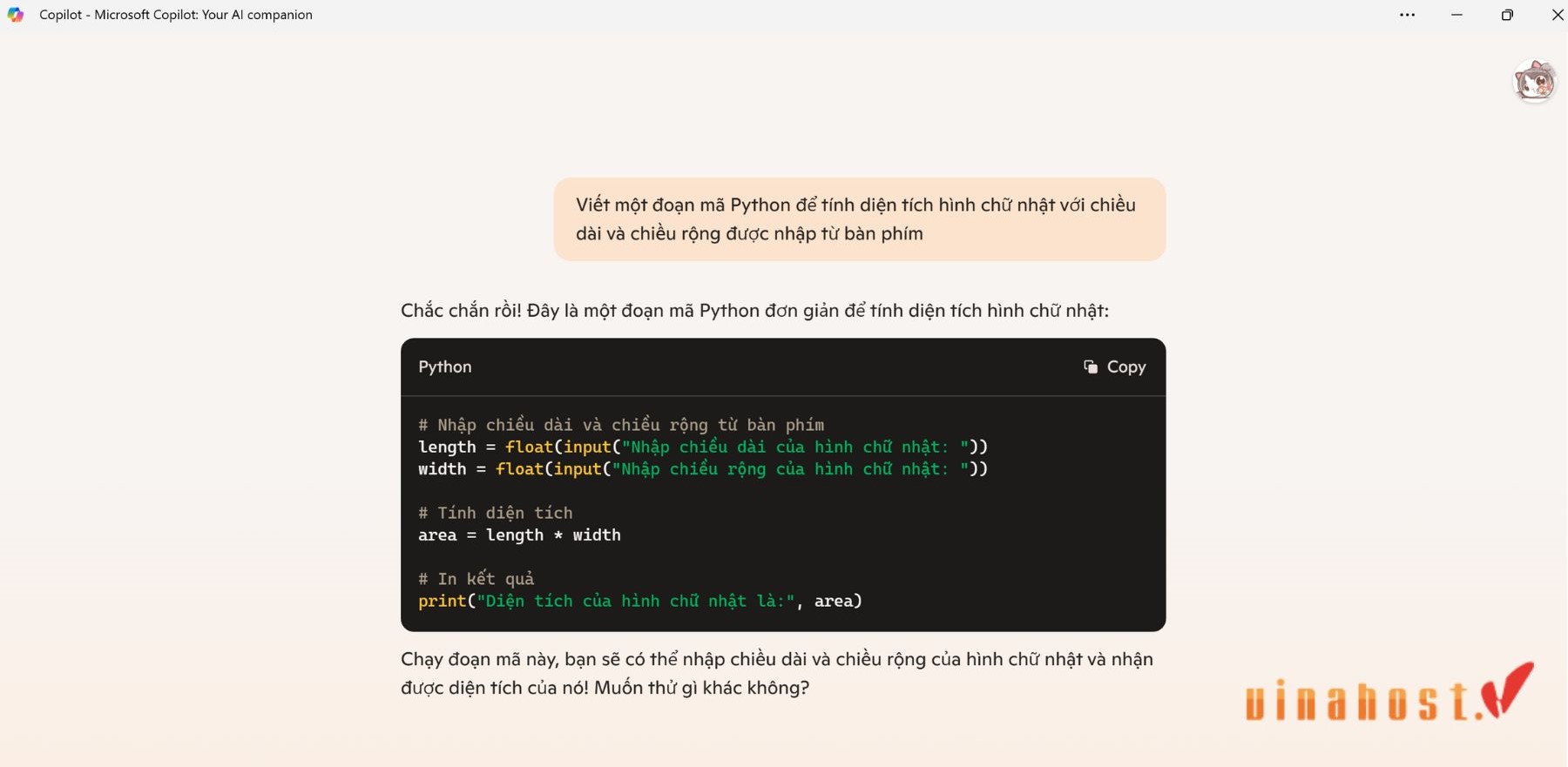
3.6 Tạo lịch
Tính năng tạo lịch của Copilot giúp người dùng tổ chức công việc và quản lý thời gian một cách hiệu quả hơn.
Ví dụ: Khi bạn cần lên kế hoạch cho một cuộc họp hay sự kiện, bạn chỉ cần nhập thông tin như thời gian, địa điểm và mô tả vào Copilot. Copilot sẽ giúp bạn thiết lập cuộc họp này mà không cần phải thực hiện nhiều bước thủ công.
3.7 Điều khiển máy tính
Trợ lý AI của Microsoft hỗ trợ thực hiện các thao tác cơ bản trên hệ điều hành Windows như đóng mở tab, căn chỉnh âm thanh, ánh sáng hay kích hoạt các chế độ sử dụng… Điều này được thực hiện bằng cách nhập các câu lệnh và mang lại trải nghiệm sử dụng thú vị cho người dùng.
3.8 Tích hợp mạnh mẽ với Microsoft 365
Một trong những điểm mạnh nhất của ứng dụng Copilot là khả năng tích hợp sâu sắc với bộ ứng dụng Microsoft 365, tạo ra một trải nghiệm liền mạch cho người dùng. Khi bạn làm việc trên các ứng dụng như Microsoft Word, Excel, PowerPoint hay Outlook, Copilot có thể cung cấp gợi ý, hỗ trợ chỉnh sửa, và tự động hóa nhiều tác vụ.
Ví dụ: Trong Word, ứng dụng Copilot có thể giúp bạn viết và định dạng văn bản. Với phần mềm Excel, nó có thể gợi ý công thức hoặc phân tích dữ liệu.
4. Cách kích hoạt Copilot trên Windows 11
Hướng dẫn nhanh
- Để kích hoạt phần mềm Copilot, bạn chỉ cần vào mục Cài đặt (Settings) và nhấn Cập nhật Windows (Windows Update).
- Tiếp theo nhấn vào Kiểm tra cập nhật (Check for Update) sau đó Khởi động lại máy
- Truy cập vào mục Cá nhân hóa (Personalization) trong Cài đặt và chọn Thanh tác vụ (Taskbar) > Bật công tắc Copilot > Nhấp vào biểu tượng Copilot trên thanh tác vụ để bắt đầu sử dụng.
Hướng dẫn chi tiết
- Bước 1: Đầu tiên, mở Cài đặt (Settings) và chọn Cập nhật Windows (Windows Update) trên máy tính của bạn. Sau đó, nhấp vào Kiểm tra cập nhật (Check for Update) để tải về phiên bản Windows 11 mới nhất.
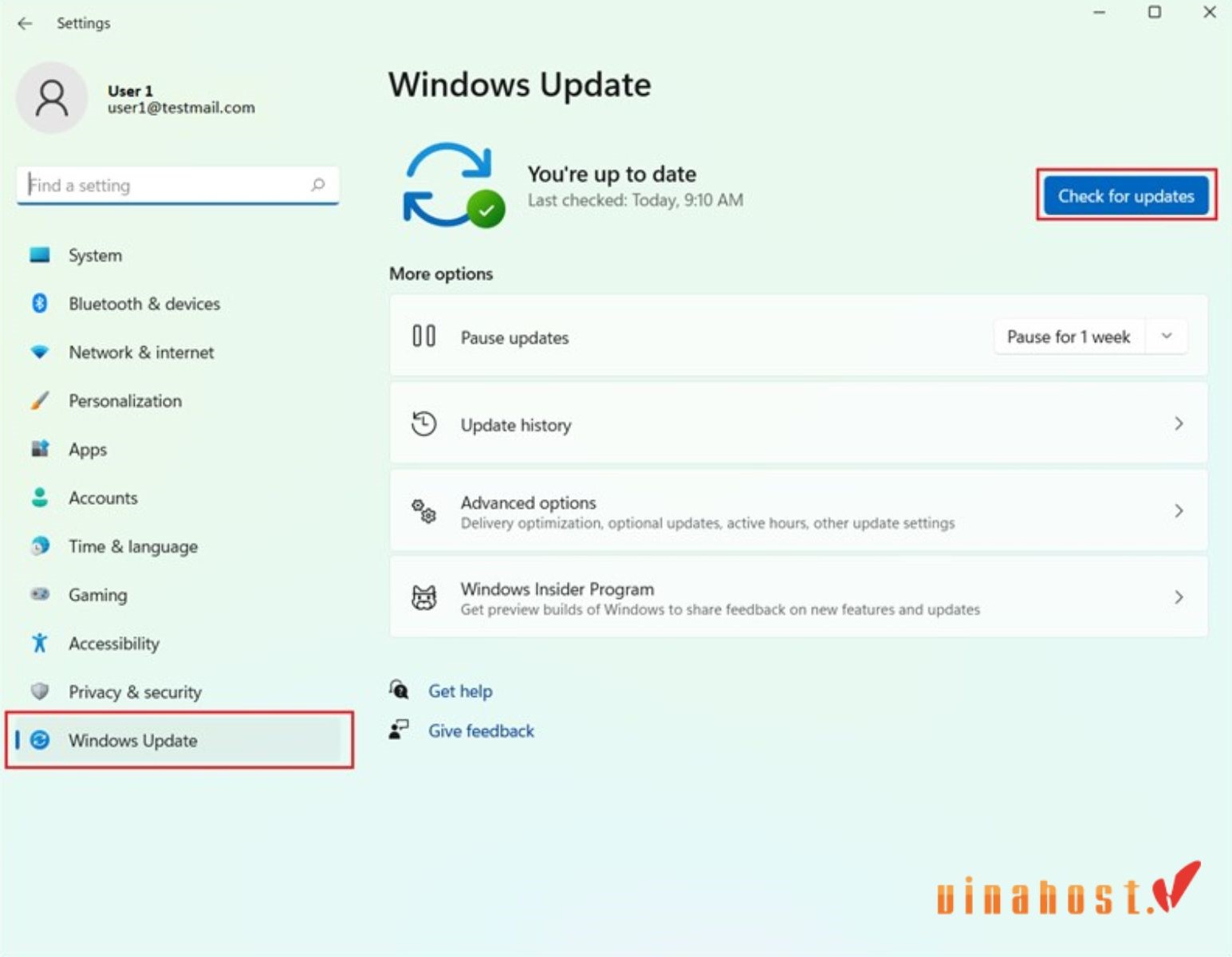
- Bước 2: Khi quá trình cập nhật hoàn tất, hãy khởi động lại thiết bị của bạn để áp dụng các thay đổi.
- Bước 3: Tiếp theo, quay lại Cài đặt, chọn mục Cá nhân hóa (Personalization), sau đó vào Thanh tác vụ (Taskbar) và bật công tắc cho Copilot.
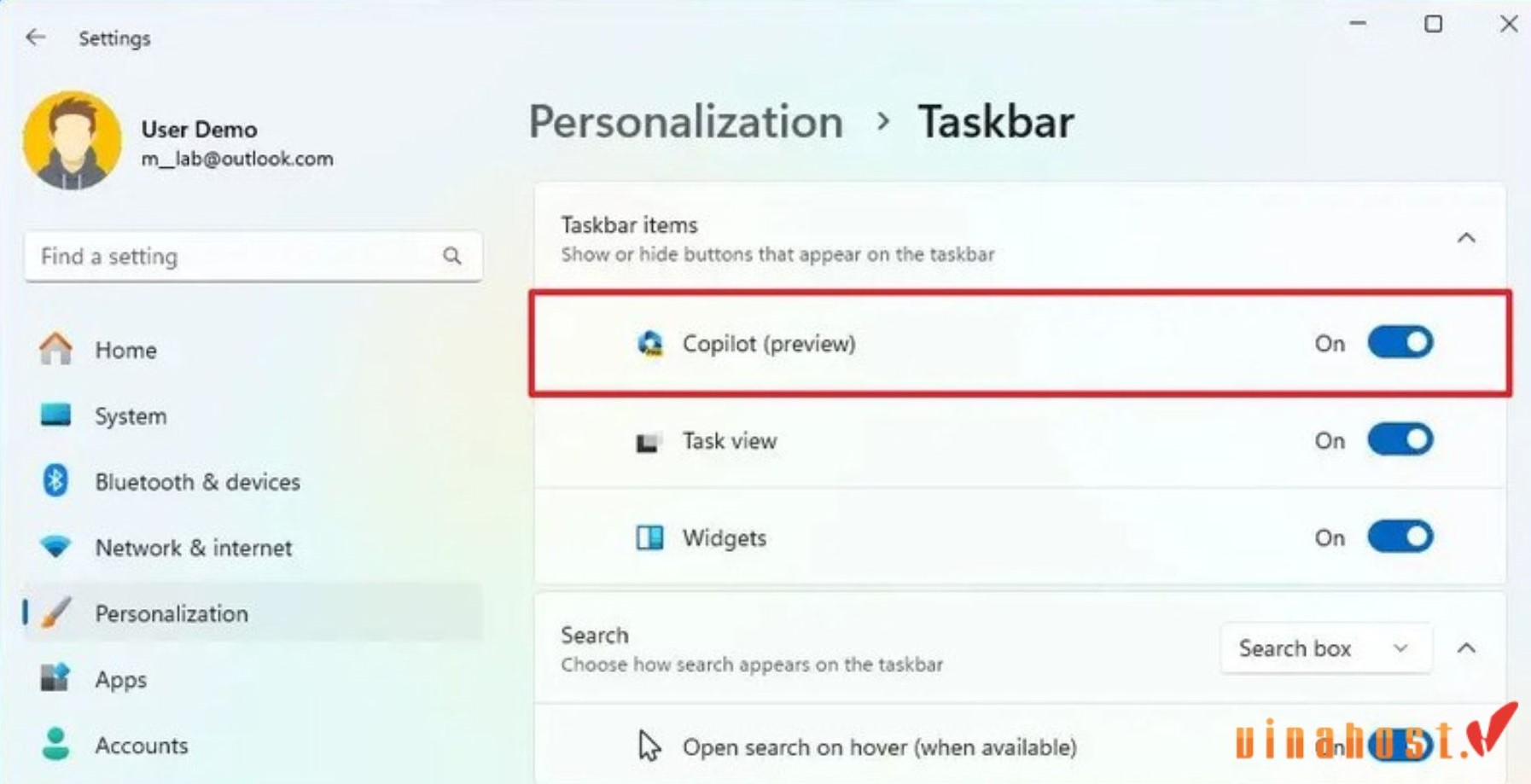
- Bước 4: Cuối cùng, chỉ cần nhấp vào biểu tượng ứng dụng Copilot trên thanh tác vụ, và bạn đã có thể bắt đầu khám phá các tính năng mới của Windows Copilot!
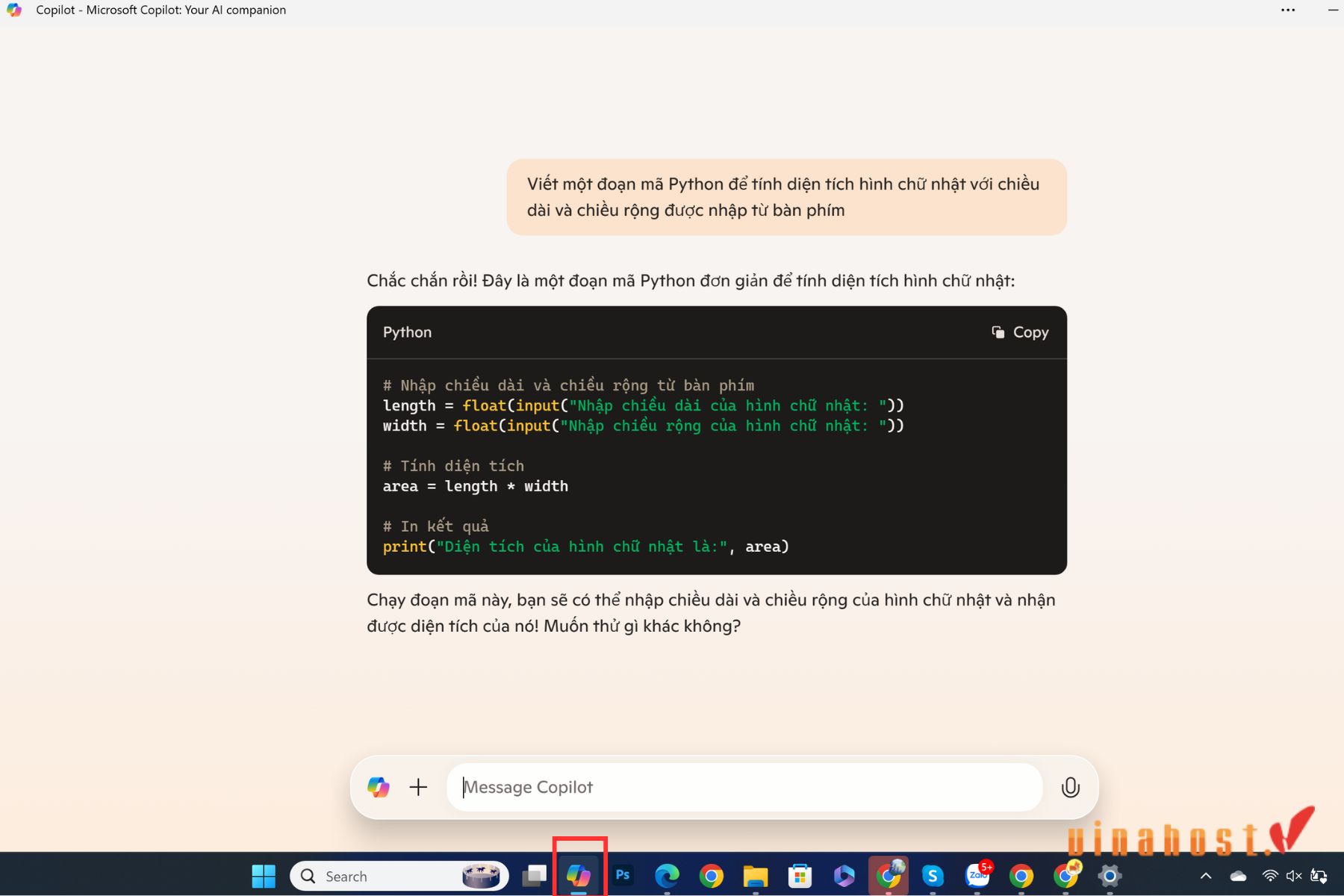
5. Một vài lưu ý khi sử dụng Microsoft 365 Copilot
- Thông tin của Copilot có thể sai sót
Mặc dù Copilot mang lại nhiều tiện ích, nhưng nó vẫn có thể gặp phải một số lỗi. Hiện tại, Copilot đang trong quá trình hoàn thiện, vì vậy người dùng nên cẩn trọng khi sử dụng. Đối với các thông tin cần độ chính xác cao, việc tham khảo thêm từ các nguồn tin cậy khác là điều cần thiết để đảm bảo tính xác thực.

- Microsoft chưa cập nhật đầy đủ tính năng cho Copilot
Hiện tại, bản cập nhật phần mềm Copilot chưa cung cấp đầy đủ các chức năng mà Microsoft đã công bố trước đó. Một số tính năng sẽ được bổ sung trong các phiên bản Windows sắp tới. Windows Copilot hiện chỉ khả dụng trên Windows 11, Microsoft 365 và trình duyệt Edge. Người dùng trên các phiên bản cũ hơn sẽ không thể trải nghiệm các tính năng của Windows Copilot.
6. Các câu hỏi thường gặp về Copilot
Để khám phá sâu hơn về Microsoft 365 Copilot là gì, dưới đây là các câu hỏi thường gặp về phần mềm này:
Sự khác biệt giữa Copilot và Bing AI là gì?
Copilot được phát triển trên nền tảng tương tự như Bing AI, nhưng nó sở hữu nhiều tính năng vượt trội hơn. Một số ưu điểm nổi bật của Copilot bao gồm khả năng điều khiển các ứng dụng trên Windows, thiết kế hình ảnh, và tích hợp trực tiếp vào hệ điều hành Windows, mang lại trải nghiệm người dùng chất lượng hơn.
Có cần phải trả phí để sử dụng Copilot không?
Không. Copilot được cung cấp miễn phí cho người dùng cá nhân trên Windows 11, Microsoft 365 và Edge. Bạn không cần phải đăng ký bất kỳ dịch vụ hay gói trả phí nào để truy cập tính năng này. Tuy nhiên, để sử dụng được phần mềm Copilot, bạn cần đảm bảo rằng mình đã cập nhật lên phiên bản mới nhất của Windows 11, Microsoft 365 và Edge.
7. Tổng kết
Tóm lại, Copilot là một công cụ hỗ trợ mạnh mẽ giúp nâng cao năng suất làm việc và cải thiện trải nghiệm người dùng. Dù còn đang trong giai đoạn phát triển, Copilot hứa hẹn sẽ mang lại nhiều tiện ích hơn nữa trong tương lai. Bài viết trên đây với những thông tin về Microsoft 365 Copilot là gì, tính năng và các hướng dẫn sử dụng sẽ giúp ích cho bạn khi tìm hiểu và làm việc với công cụ này. Nếu bạn cần tư vấn, đừng ngại ngần liên hệ với VinaHost qua thông tin sau nhé:
- Email: cskh@vinahost.vn
- Hotline: 1900 6046
- Livechat: https://livechat.vinahost.vn/chat.php
Bạn có thể xem thêm các bài viết thú vị khác tại đây nhé:
- Công cụ lưu trữ của Microsoft – Onedrive
- Phần mềm máy chủ Email của Microsoft – Exchange
- Nền tảng cộng tác SharePoint là gì?
- Nền tảng điện toán đám mây Microsoft Azure


 Tiếng Việt
Tiếng Việt English
English 简体中文
简体中文
































































































